
Co nabízí NERO 7 Premium - 3. díl | Kapitola 4
Seznam kapitol
Máme před sebou třetí a poslední díl našeho seriálu o Nero 7 Premium. V něm se především podíváme na kódování videa, práci se zvukem a v neposlední řadě i na užitečné aplikace pro různá měření optických mechanik, či jejich zpomalení nebo nastavení. Jedná se o posledních 8 programů z 18 členného multimediálního balíku.

Nero SoundTrax 2 by se dal popsat jako virtuální více stopé studio s podporou 5.1 a 7.1 zvukového formátu. Obsahuje celou řadu nástrojů, se kterými můžete vytvářet spoustu efektů a v neposlední řadě vám umožní převést svoje staré nahrávky z vinylových desek či audiokazet do digitální podoby a ty pak za pomoci filtrů zbavit rušivých elementů.
Po spuštění programu se před námi zobrazí okno aplikace s bohatou nabídkou výběru. Je to především práce se zvukem, ať už stereo, nebo 5.1 či 7.1. Stopy můžete různě upravovat a míchat mezi sebou. Určitou nevýhodou je ale to, že pokud chcete nahrát zvukovou stopu umístěnou například ve video souboru, musíte ji napřed extrahovat a to v jiném programu (vhodný program je například VirtualDub). Nero toto bohužel neumožňuje.
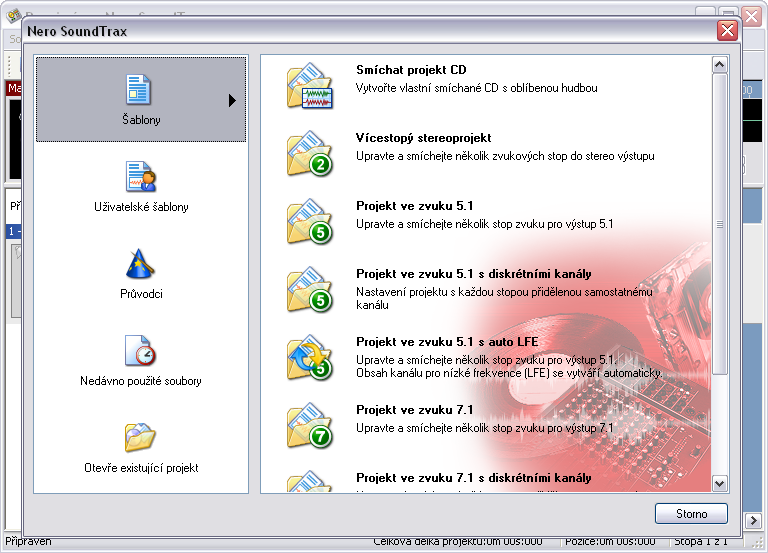
Po výběru projektu se přidávání zvukových souborů, stop, smyček atd. provádí jednoduše kliknutím pravého tlačítka na myši přímo na vybranou stopu v aplikaci.

V levé části obrazovky hned vedle zvukových stop, můžete nastavit zvuk do prostoru podle vlastních potřeb, přehrávat nebo přidávat celou řadu různých efektů, nástrojů nebo vylepšení.
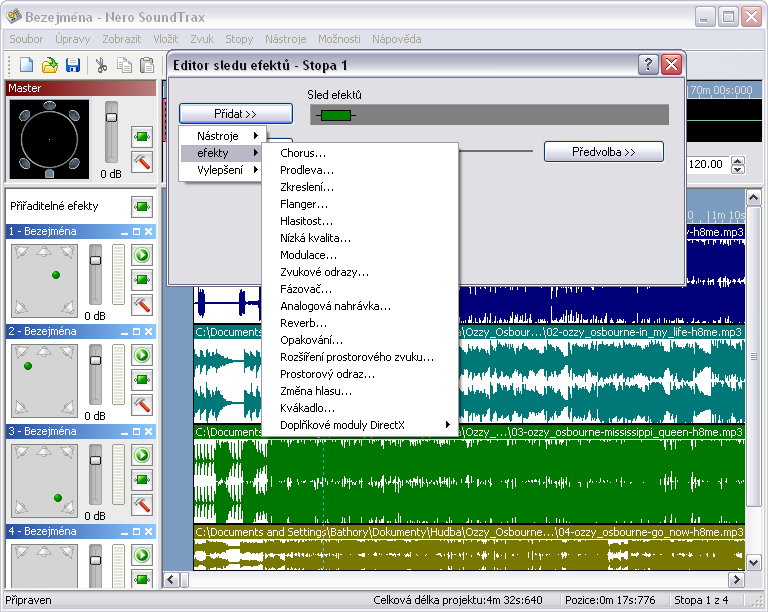
Dále můžete využít i služeb průvodce a pokusit se převést svoje LP desky nebo magnetofonové kazety na CD. Nero SoundTrax je k tomu celkem vhodný nástroj.
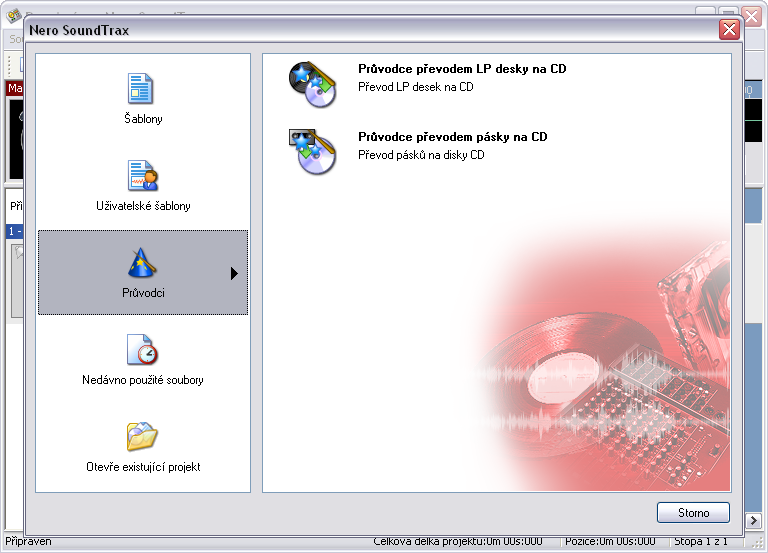
V levé dolní části si zvolte zvukový vstup, nastavte hlasitost nahrávání, případně soubor, do kterého se bude ukládat, a spusťte nahrávání pomocí červeného tlačítka. Modrým nahrávání zastavíte.
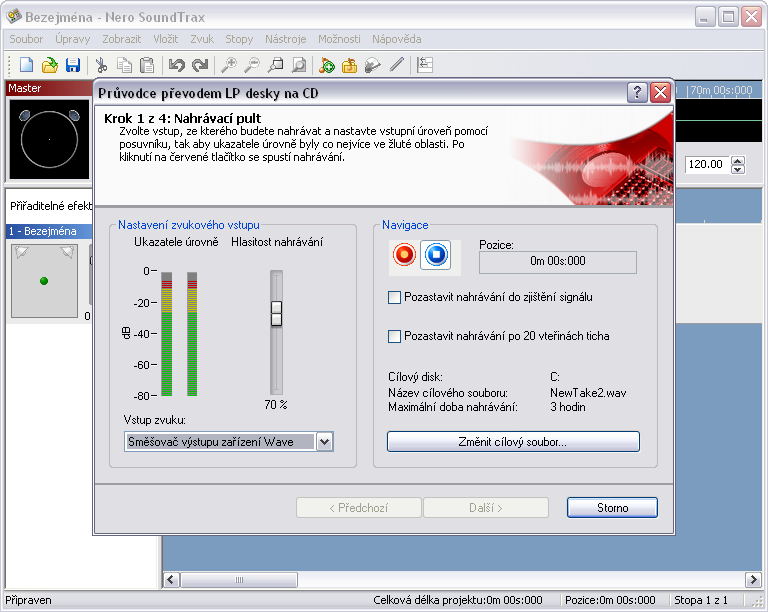
Pokračujte tlačítkem Další a na následující obrazovce nastavte úroveň šumu v mezerách mezi stopami a minimální délku stop či pauzy.
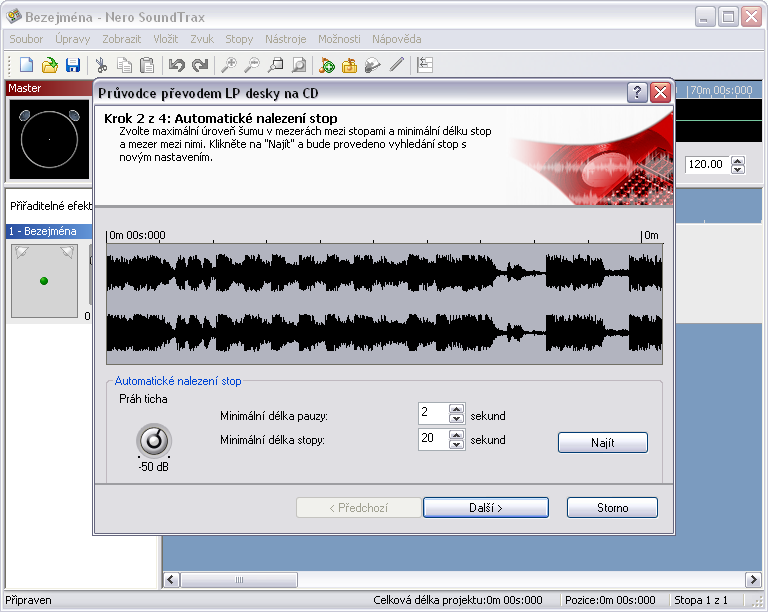
Další nastavení se týkají redukce dunění, lupání, praskání a šumu. Pomocí náhledu si můžete skladbu přehrát a vše tak vyladit k maximální spokojenosti.
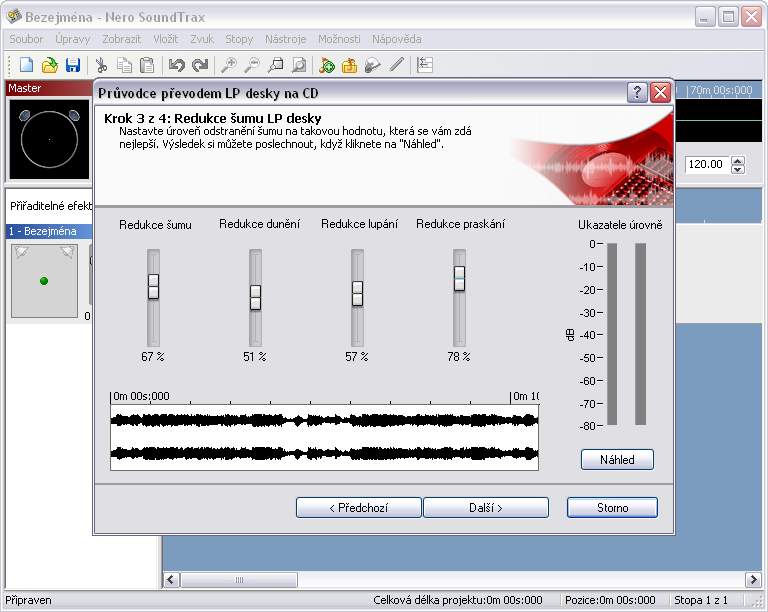
Nastavení pauzy, přesahu a prolínání je tím posledním, co můžete změnit před samotným vypálením.
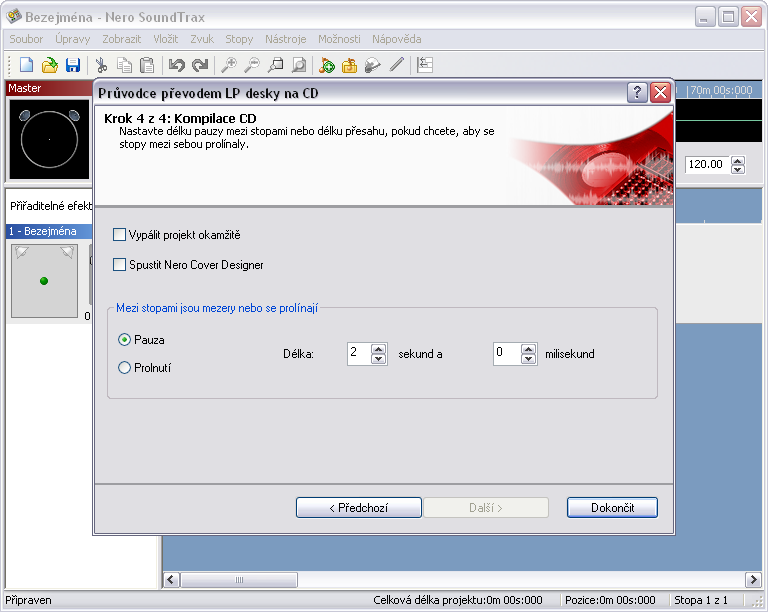
To ale ještě není všechno, co SoundTrax nabízí. Jeho součástí je i speciální modul zvaný Soundbox, ale na ten se podrobněji podíváme v následující kapitole, protože se jedná o novinku v Nero 7 Premium.





